이 글은 아래 버전 기준으로 작성되었습니다.
- Unity: 2018.4.19f
- Android Studio: 3.6.3
- JDK: OpenJDK "1.8.0_242"
유니티용 안드로이드 플러그인을 만드는 방법은 다양하게 있지만 여기서는 대표적인 AAR(Android ARchive)을 사용하는 방법으로 진행하겠습니다.
설치
아래 링크에서 유니티와 안드로이드 스튜디오를 다운로드 및 설치해주세요
유니티: https://unity3d.com/get-unity/update
안드로이드 스튜디오: https://developer.android.com/studio
안드로이드 프로젝트 생성
먼저 안드로이드 스튜디오에서 프로젝트를 하나 생성해줍니다.
Activity는 필요없으므로 No Activity를 선택하고
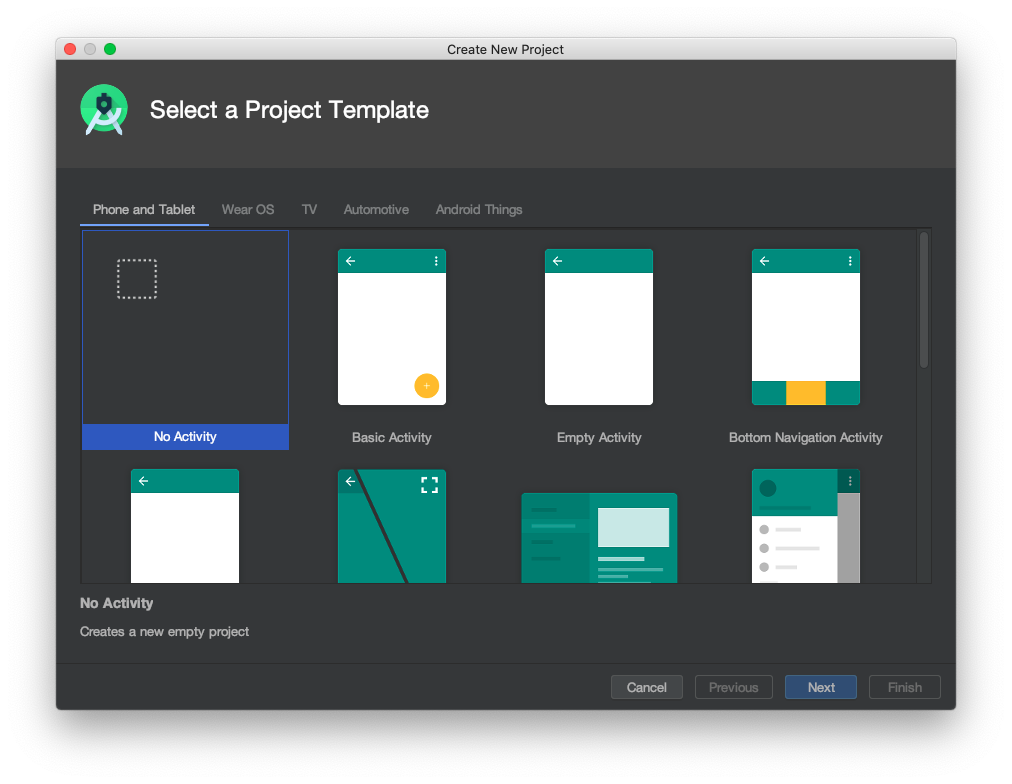
프로젝트 이름과 Package Name, 언어 등을 설정해주세요.
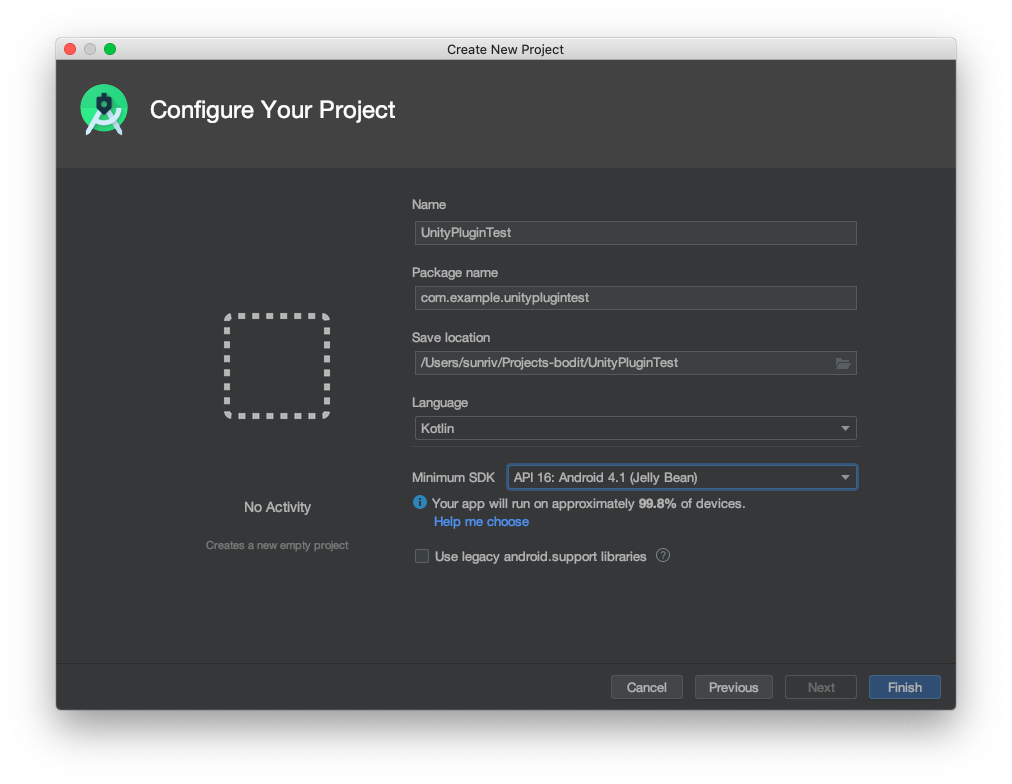
안드로이드 프로젝트 설정
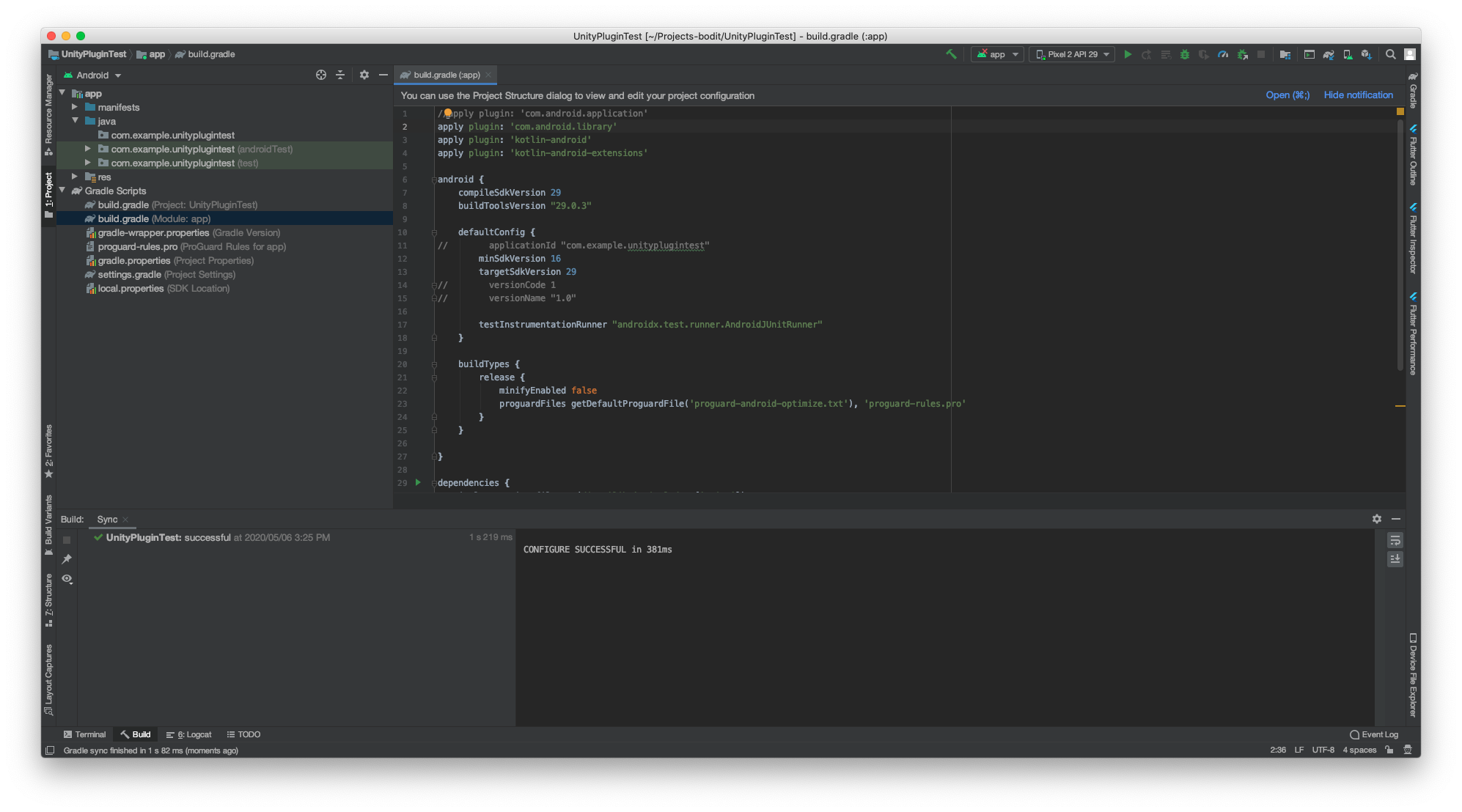
com.unity3d.player.UnityPlayer 패키지 사용을 위해 Unity에 있는 classes.jar파일을 안드로이드 플러그인 프로젝트의 app/libs 폴더에 복사해줍니다
classes.jar 파일의 경로는 맥 기준으로 다음과 같습니다.
/Applications/Unity/Hub/Editor/2018.4.19f1/PlaybackEngines/AndroidPlayer/Variations/il2cpp/Release/Classes/classes.jar
app 모듈의 build.gradle 파일을 수정해줍니다.
- com.android.application 을 com.android.library로 수정합니다.
applicationId,versionCode,versionName은 필요없으므로 모두 주석처리 또는 지워줍니다.- dependencies 에서 libs 폴더에있는
classes.jar파일 불러오는 부분을implementation->compileOnly로 수정합니다.
이는.aar파일로 빌드할때app/libs폴더에 복사했던unity-classes.jar파일을 제외하기 위함입니다. 이 파일이 포함되면 유니티에서 빌드할때 충돌이 나게 됩니다.
// apply plugin: 'com.android.application'
apply plugin: 'com.android.library'
android {
...
defaultConfig {
...
//applicationId "com.example.unityplugintest"
//versionCode 1
//versionName "1.0"
}
}
dependencies {
...
// implementation fileTree(dir: 'libs', include: ['*.jar'])
compileOnly fileTree(dir: 'libs', include: ['*.jar'])
...
}
AndroidManifest.xml 파일에서 application을 지웁니다.
충돌 예방 차원에서 res/drawable, res/mipmap, res/values 등등 res/.. 하위 폴더를 다 지웁니다.
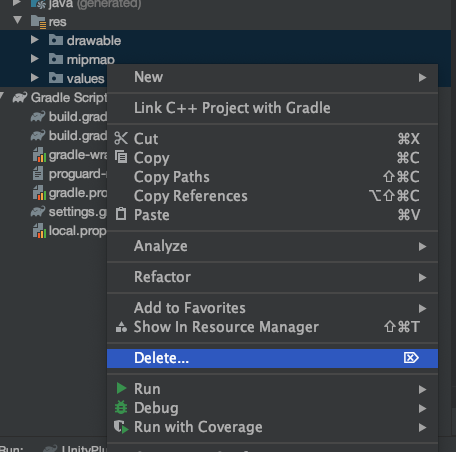
유니티 프로젝트의 C#스크립트에서 Call 할 수 있는 메소드들이 정의된 UnityPluginTestClass.java 파일을 안드로이드 프로젝트에 생성합니다.
package com.example.unityplugintest;
import android.content.Context;
import android.os.Build;
import android.widget.Toast;
import com.unity3d.player.UnityPlayer;
public class UnityPluginTestClass {
private static UnityPluginTestClass m_instance;
private Context context;
public static UnityPluginTestClass instance() {
if (m_instance == null) {
m_instance = new UnityPluginTestClass();
}
return m_instance;
}
private void setContext(Context context) {
this.context = context;
}
private void ShowToast(String toastStr) {
Toast.makeText(this.context, toastStr, Toast.LENGTH_LONG).show();
}
private void AndroidVersionCheck(String objName, String objMethod){
UnityPlayer.UnitySendMessage(objName, objMethod, "My Android Version: " + Build.VERSION.RELEASE);
}
}
우측상단의 Gradle을 클릭하여 [projectname]/Tasks/build/assemble을 더블클릭하여 실행하면 app/build/outputs/aar/app-debug.aar파일이 만들어집니다.
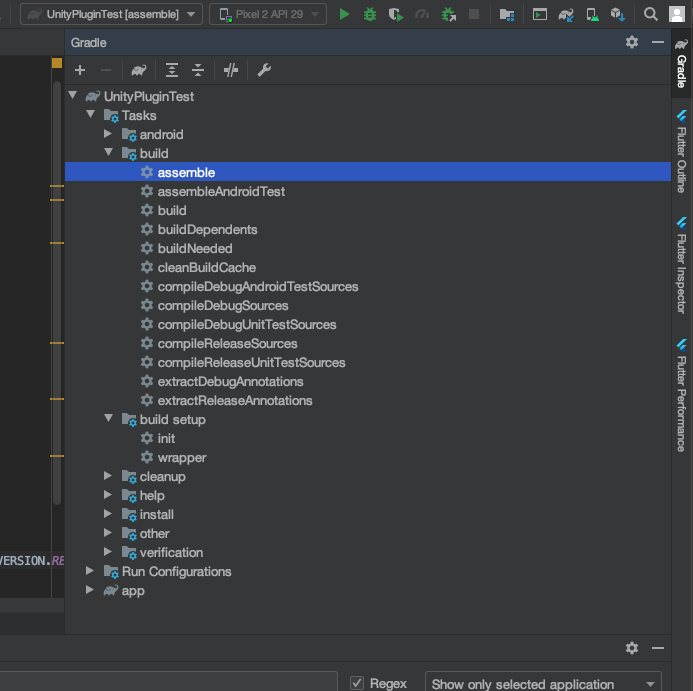

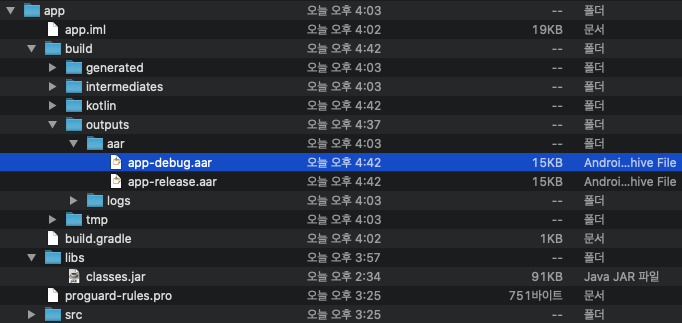
유니티 프로젝트 설정
다음으로 유니티 프로젝트에서 해야할 작업들입니다.
프로젝트 아무곳에다가 UnityPluginTest.cs 파일을 생성합니다.
using System.Collections;
using System.Collections.Generic;
using UnityEngine;
public class UnityPluginTest : MonoBehaviour
{
private AndroidJavaObject activityContext = null;
private AndroidJavaClass javaClass = null;
private AndroidJavaObject javaClassInstance = null;
void Awake()
{
//일단 아까 plugin의 context를 설정해주기 위해
//유니티 자체의 UnityPlayerActivity를 가져옵시다.
using (AndroidJavaClass activityClass = new AndroidJavaClass("com.unity3d.player.UnityPlayer"))
{
activityContext = activityClass.GetStatic<AndroidJavaObject>("currentActivity");
}
//클래스를 불러와줍니다.
//패키지명 + 클래스명입니다.
using (javaClass = new AndroidJavaClass("com.example.unityplugintest.UnityPluginTestClass"))
{
if (javaClass != null)
{
//아까 싱글톤으로 사용하자고 만들었던 static instance를 불러와줍니다.
javaClassInstance = javaClass.CallStatic<AndroidJavaObject>("instance");
//Context를 설정해줍니다.
javaClassInstance.Call("setContext", activityContext);
}
}
}
public void CallShowToast()
{
//Toast는 안드로이드의 UiThread를 사용하기때문에
//UnityPlayerActivity UiThread를 호출하고, 다시 ShowToast를 호출합니다.
//UiThread에서 호출하지 않으면 Looper.prepare()어쩌고 에러가 뜨는데..
//제대로 이해하지 못했습니다.. 누가 설명좀해줘요.
activityContext.Call("runOnUiThread", new AndroidJavaRunnable(() =>
{
javaClassInstance.Call("ShowToast", "Hello world!!");
}));
}
public void CallAndroidVersionCheck()
{
//아까 JavaClass에서 인수로 받아 넣던
//objName과 objMethod의 정체입니다.
//objName은 Scene내의 GameObject의 이름입니다 (ex)gameobject.transform.name)
//objMethod는 GameObject에 SendMessage할 메소드명입니다.
object[] tmpObj = new object[2];
tmpObj[0] = "AndroidManager";
tmpObj[1] = "AndroidLog";
//불러봅시다.
javaClassInstance.Call("AndroidVersionCheck", tmpObj);
}
// tmpObj[1] = "AndroidLog";
// 요기서 설정한 메소드명입니다.
public void AndroidLog(string str)
{
Debug.Log(str);
}
}
Assets/Plugins/Android/ 디렉토리에 아까 안드로이드 프로젝트에서 생성한 app-debug.aar 파일을 복사하여 붙여넣습니다.
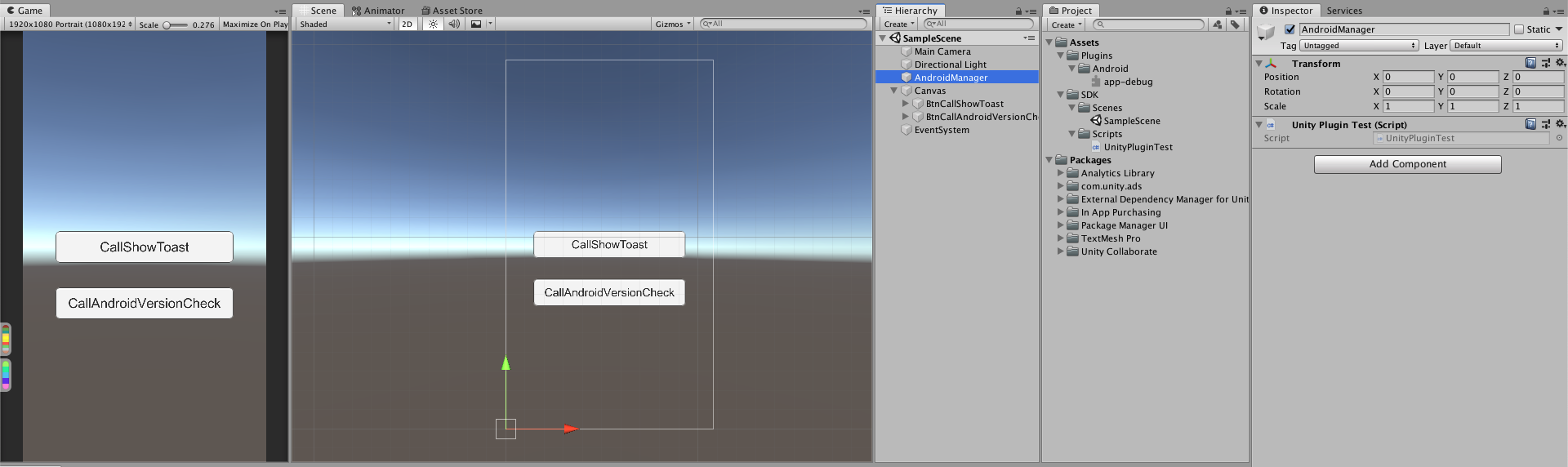
이제 빌드하면 apk 파일이 생성될텐데 이 파일을 AVD나 안드로이드폰에 설치하여 테스트를 진행합니다.
Git
Unity Project
https://github.com/heyask/MyUnityPlugin-unity
